4 월 업데이트 2024: 우리의 최적화 도구를 사용하여 오류 메시지를 받지 않고 시스템 속도를 늦추십시오. 지금 다운로드 이 링크
- 다운로드 및 설치 여기에 수리 도구.
- 컴퓨터를 스캔하도록 합니다.
- 그러면 도구가 컴퓨터 수리.
시스템 정리를 실행하여 임시 파일을 제거하십시오.
Windows Update 문제 해결사를 실행합니다.
소프트웨어 배포 폴더를 삭제합니다.
Windows 업데이트 구성 요소를 재설정합니다.
BITS 대기열을 지웁니다.
Microsoft 웹 사이트에서 직접 Windows Update 10을 다운로드합니다.
가장 쉬운 방법은 Windows 관리 센터 키 + A를 사용하여 비행기 모드를 켜는 것입니다. 완료되면 Enter 키를 누르고 재부팅한 다음 업데이트를 다시 시도합니다. 이 명령을 실행한 후 문제가 해결되었는지 확인하십시오.
설정을 엽니다. 업데이트 및 보안을 클릭합니다. Windows 업데이트를 클릭합니다. "업데이트 확인" 버튼을 클릭하여 자동 업데이트를 다시 다운로드하고 설치할 업데이트 확인을 실행합니다.
0x8024200B 오류는 가장 최근의 오류 중 하나입니다. Windows 업데이트 오류. Windows 7, 8, 8.1 및 Windows 10의 모든 Windows 버전에서 사용할 수 있습니다. 그러나 질문은 왜 그리고 어떻게이 오류가 발생합니까?
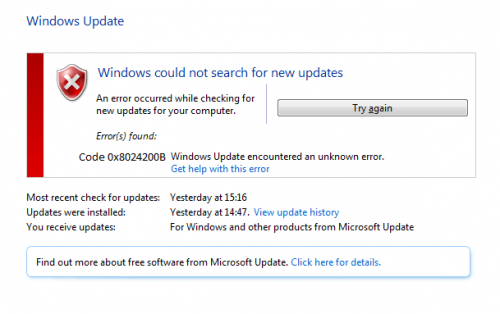
요즘 많은 사용자는이 일반적인 Windows 오류 0x8024200B에 직면 해 있습니다. 이 오류는 Microsoft 지원에서 자주 발생합니다. 따라서 우리는 마지막 업데이트 오류 0x8024200B를 수정하기위한 이상적인 솔루션을 개발했습니다. 따라서이 기사에서는 오류 0x8024200B을 (를) 수정하는 데 필요한 모든 일반 정보를 제공합니다.
업데이트 오류 0x8024200B을 (를) 수정하는 방법 :
Windows 업데이트 구성 요소 재설정

1. 키보드에서 Windows + X를 누른 다음 메뉴에서 "명령 프롬프트 (관리자)"를 선택합니다.
2. BITS, 암호화, MSI 설치 프로그램 및 Windows 업데이트 서비스를 중지합니다. 이렇게하려면 명령 프롬프트에서 다음 명령을 입력하십시오. 다양한 명령을 입력 한 후 "ENTER"키를 누릅니다.
그만 그만 wuauserv
net stop cryptSvc
그물 정지 비트
net stop msiserver
2024년 XNUMX월 업데이트:
이제 이 도구를 사용하여 파일 손실 및 맬웨어로부터 보호하는 등 PC 문제를 방지할 수 있습니다. 또한 최대 성능을 위해 컴퓨터를 최적화하는 좋은 방법입니다. 이 프로그램은 Windows 시스템에서 발생할 수 있는 일반적인 오류를 쉽게 수정합니다. 손끝에 완벽한 솔루션이 있으면 몇 시간 동안 문제를 해결할 필요가 없습니다.
- 1 단계 : PC 수리 및 최적화 도구 다운로드 (Windows 10, 8, 7, XP, Vista - Microsoft Gold 인증).
- 2 단계 : "스캔 시작"PC 문제를 일으킬 수있는 Windows 레지스트리 문제를 찾으십시오.
- 3 단계 : "모두 고쳐주세요"모든 문제를 해결합니다.
3. SoftwareDistribution 및 Catroot2 폴더의 이름을 바꿉니다. 명령 프롬프트에서 다음 명령을 입력하여이를 수행 할 수 있습니다. 다양한 명령을 입력 한 후 "ENTER"키를 누릅니다.
ren C : \ Windows \ SoftwareDistribution SoftwareDistribution.old
ren C : \ Windows \ System32 \ catroot2 Catroot2.old
4. BITS, 암호화, MSI 설치 프로그램 및 Windows 업데이트 서비스를 다시 시작하십시오. 이렇게하려면 명령 프롬프트에서 다음 명령을 입력하십시오. 각 명령을 입력 한 후 ENTER 단추를 누르십시오.
net start wuauserv
net start cryptSvc
순 시작 비트
net start msiserver
명령 프롬프트에서 Exit를 눌러 명령 프롬프트를 닫습니다.
시스템 파일 검사기 도구 실행

시스템 파일 검사기는 보스처럼 작동하는 Windows 10와 통합되어 있습니다. 이 도구를 실행하면 시스템 파일 검사기가 전체 PC에서 손상되었거나 손상된 시스템 파일을 검사하고 손상된 파일을 찾으면 바로 파일을 올바른 파일로 바꿉니다. 다음은 Windows 10에서 시스템 파일 검사기를 사용하기위한 단계입니다.
1 단계 : 명령 프롬프트를 관리자로여십시오.
2 단계 : 다음 명령을 입력하고 Enter를 누르십시오.
SFC / scannow를
3 단계 : 프로세스가 완료 될 때까지 기다립니다. 성공적인 메시지를 받게됩니다. 손상된 파일을 복구 할 수없는 경우 다음 강력한 도구를 사용해보십시오.
드라이버 제거

일부 사용자는 드라이버가 호환되지 않거나 쓸모없고 오류를 제거하여 드라이버를 설치하기 때문에 설치된 드라이버로 인해이 문제가 발생합니다.
그것을 제거하십시오 :
- 먼저 시작> 실행을 클릭하고 입력 필드에 "sysdm.cpl"을 입력합니다.
- Enter 키를 누르십시오.
- 이제 "시스템 속성"대화 상자에서 "하드웨어"탭을 엽니 다.
- 그리고 "장치 관리자"를 클릭합니다.
- "장치 유형"을 두 번 클릭하고 오류 코드 0x8024200B를보고하는 하드웨어 장치를 클릭합니다.
- 그런 다음 "드라이버" 탭으로 이동하고 "제거" 버튼을 클릭하여 장치에서 드라이버를 완전히 제거합니다.
https://h30434.www3.hp.com/t5/Printer-Software-and-Drivers/Error-0x8024200b/td-p/5176900
전문가 팁 : 이 복구 도구는 리포지토리를 검색하고 이러한 방법이 효과가 없는 경우 손상되거나 누락된 파일을 교체합니다. 문제가 시스템 손상으로 인한 대부분의 경우에 잘 작동합니다. 또한 이 도구는 시스템을 최적화하여 성능을 최대화합니다. 그것은에 의해 다운로드 할 수 있습니다 여기를 클릭

CCNA, 웹 개발자, PC 문제 해결사
저는 컴퓨터 애호가이자 실습 IT 전문가입니다. 컴퓨터 프로그래밍, 하드웨어 문제 해결 및 수리 분야에서 수년간의 경험을 갖고 있습니다. 저는 웹 개발과 데이터베이스 디자인 전문입니다. 네트워크 디자인 및 문제 해결을위한 CCNA 인증도 받았습니다.